Heim >System-Tutorial >Windows-Serie >Die Transparenz der Win10-Taskleiste kann nicht geändert werden
Die Transparenz der Win10-Taskleiste kann nicht geändert werden
- WBOYWBOYWBOYWBOYWBOYWBOYWBOYWBOYWBOYWBOYWBOYWBOYWBnach vorne
- 2024-01-08 15:26:121104Durchsuche
Manchmal stellen wir beim Einrichten der Taskleiste von Win10 fest, dass die Transparenz nicht geändert werden kann, was verhindert, dass unsere Taskleiste normal transparent wird.
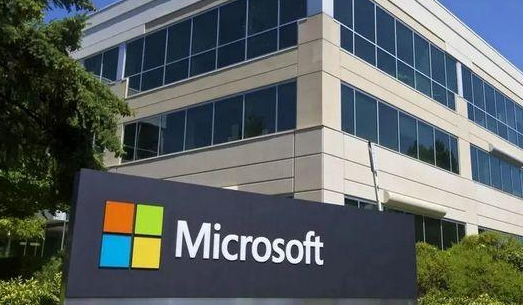
Die Transparenz der Win10-Taskleiste kann nicht geändert werden:
1. Vorgehensweise zur Erkennungserkennung:
Bitte klicken Sie mit der rechten Maustaste auf den Desktop, wählen Sie „Anzeigeeinstellungen“ und stellen Sie sicher, dass die Option „Transparenzeffekt“ aktiviert ist. Wenn es aktiviert wurde, aber keine Wirkung zeigt, versuchen Sie bitte, es auszuschalten und dann wieder zu aktivieren.
2. Überprüfen Sie die Farbeinstellungen:
Bestätigen Sie bitte in den Anzeigeeinstellungen, dass „Automatisch eine Farbe auswählen, die den Windows-Farben entspricht“ unter der Option „Farbe“ aktiviert ist. Alternativ können Sie auch versuchen, auf die Option „Benutzerdefinierte Farbe“ zu wechseln und dann die Transparenz anzupassen.
3. Überprüfen Sie den Grafiktreiber:
Eine Aktualisierung des Grafiktreibers kann dieses Problem lösen. Erweitern Sie bitte zunächst „Anzeigeadapter“ im Geräte-Manager, klicken Sie dann mit der rechten Maustaste auf Ihr Grafikkartengerät und wählen Sie „Treiber aktualisieren“. Wenn es nach der Aktualisierung immer noch nicht zum Normalzustand zurückkehrt, versuchen Sie bitte, den Treiber zu deinstallieren und ihn dann erneut zu installieren.
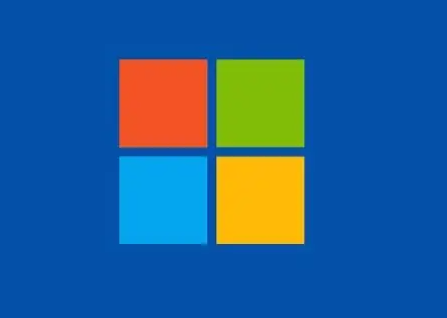
4. Stellen Sie die Standardeinstellungen der Taskleiste wieder her:
Wenn keiner der oben genannten Schritte funktioniert, können Sie versuchen, die Standardeinstellungen der Taskleiste wiederherzustellen. Bitte klicken Sie mit der rechten Maustaste auf die Taskleiste, wählen Sie „Taskleisteneinstellungen“, scrollen Sie schließlich auf der Seite nach unten und klicken Sie auf die Schaltfläche „Zurücksetzen“.
5. Besprechen Sie Systemkompatibilitätsprobleme:
Einige Software oder Anwendungen können die Anpassung der Taskleistentransparenz beeinträchtigen. Wenn es für Sie bequem ist, können Sie versuchen, den Computer im abgesicherten Modus zu starten und zu beobachten, ob die Transparenz der Taskleiste angepasst werden kann. Wenn die Anpassung im abgesicherten Modus erfolgreich sein kann, liegt das Problem höchstwahrscheinlich an einer bestimmten Software.
Erweiterte Lektüre: So richten Sie Transparenz ein |. Deaktivieren Sie den Power-On-Passwort-PinDas obige ist der detaillierte Inhalt vonDie Transparenz der Win10-Taskleiste kann nicht geändert werden. Für weitere Informationen folgen Sie bitte anderen verwandten Artikeln auf der PHP chinesischen Website!
In Verbindung stehende Artikel
Mehr sehen- So lösen Sie das Problem, dass sich der Windows 7-Desktop um 90 Grad dreht
- So beenden Sie einen laufenden Prozess in Win7 zwangsweise
- Heute veröffentlichte Vorschauversion von Win11 Build 25336.1010: Wird hauptsächlich zum Testen von Betriebs- und Wartungspipelines verwendet
- Win11 Beta-Vorschau Build 22621.1610/22624.1610 heute veröffentlicht (einschließlich Update KB5025299)
- Die Fingerabdruckerkennung kann auf ASUS-Computern nicht verwendet werden. Tipps zum Hinzufügen von Fingerabdrücken zu ASUS-Computern

